Wenn Sie nach einer sicheren, zuverlässigen und einfachen Möglichkeit suchen, Ihr Workday-Konto zu schützen, ist die Aktivierung der Zwei-Faktor-Authentifizierung (2FA) mit der Workday Authenticator App die beste Wahl. Diese Anleitung führt Sie schnell und klar durch den Setup-Prozess – keine technischen Fähigkeiten erforderlich.
Folgen Sie dieser Schritt-für-Schritt-Anleitung, um die Workday 2FA mit der Workday Authenticator App zu aktivieren und sicherzustellen, dass Ihre sensiblen HR- und Gehaltsdaten immer vor unbefugtem Zugriff geschützt sind.
1. Warum die Authenticator App 2FA für Workday verwenden?
2. Wie richtet man die Workday Authenticator App ein?
3. Häufig gestellte Fragen (FAQs)
Warten wir nicht länger und legen gleich los!
Warum die Workday Authenticator App verwenden?
Höchste Sicherheit für Mitarbeiterdaten
Workday verarbeitet sensible HR-, Finanz- und Gehaltsinformationen. Die Verwendung der Workday Authenticator App fügt eine zusätzliche Sicherheitsebene hinzu, um die wichtigsten Daten Ihrer Organisation zu schützen.
Sofortiger OTP-Generator
Die App bietet Einmalpasswörter (OTPs), die alle 30 Sekunden aktualisiert werden. Kein Warten auf SMS oder E-Mails – einfach die App öffnen und loslegen.
Offline-fähig
Die Workday Authenticator App kann Codes auch ohne Internetverbindung generieren, was sie ideal für sichere Logins zu jeder Zeit und an jedem Ort macht.
Einfache Einrichtung
Sie benötigen keine IT-Unterstützung – die Einrichtung dauert weniger als 5 Minuten mit nur einem QR-Code und Ihrem Smartphone.
Kompatibel mit mehreren Konten
Neben Workday kann die App auch mit Google, Microsoft, Facebook, Discord oder Binance verwendet werden.
Wie richtet man die Workday Authenticator App (2FA) ein?
Schritt 1: Authenticator App herunterladen
Laden Sie die Authenticator App 2FA im Apple Store hier herunter oder scannen Sie den QR-Code unten.
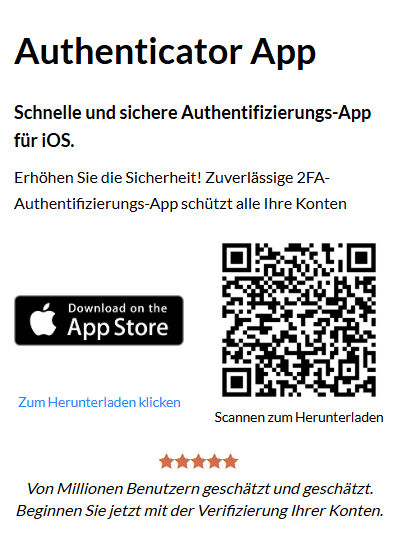
Schritt 2: Melden Sie sich bei Ihrem Workday-Konto an
1. Besuchen Sie Ihr Workday-Login-Portal (prüfen Sie die spezifische Workday-URL Ihres Unternehmens).
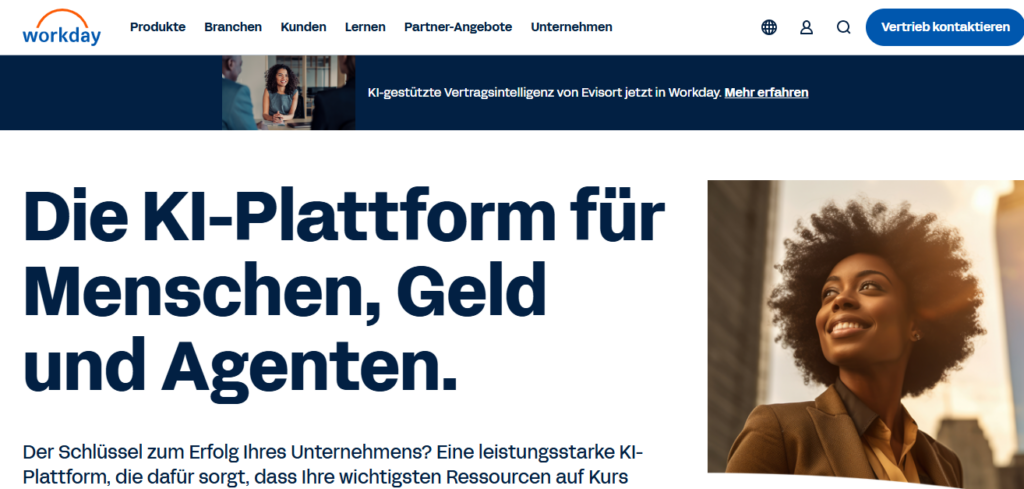
2. Geben Sie Ihren Benutzernamen und Ihr Passwort ein.
Schritt 3: 2FA-Einstellungen aufrufen
-
Nachdem Sie sich angemeldet haben, klicken Sie auf Ihr Profil-Symbol (normalerweise in der oberen rechten Ecke).
-
Wählen Sie „Mein Konto“ oder „Kontoeinstellungen“.
-
Gehen Sie zu den „Sicherheitseinstellungen“.
-
Klicken Sie auf „Zwei-Faktor-Authentifizierung einrichten“.
Schritt 4: Authenticator App als Methode wählen
Wählen Sie „Authenticator App“ als bevorzugte Methode für die 2FA.
Schritt 5: QR-Code scannen
-
Öffnen Sie Ihre Workday Authenticator App (Authenticator App ® 2FA).
-
Tippen Sie auf das “+“-Symbol oder „QR-Code scannen“.
-
Scannen Sie den QR-Code, der auf Ihrem Workday-Bildschirm angezeigt wird.
Schritt 6: OTP-Code eingeben
Ihre Authenticator App zeigt nun einen 6-stelligen Code an.
-
Geben Sie diesen Code im Verifizierungsfeld von Workday ein.
-
Klicken Sie auf „Verifizieren“.
Schritt 7: Backup-Codes speichern
Workday gibt Ihnen möglicherweise eine Liste von Backup-Codes. Speichern Sie diese sicher, falls Sie den Zugriff auf Ihr Telefon verlieren.
Schritt 8: Sie sind fertig!
Jetzt ist Ihre Workday Authenticator App bereit. Beim nächsten Login werden Sie aufgefordert, den 6-stelligen OTP-Code aus der App einzugeben.
Häufig gestellte Fragen (FAQs)
1. Kann ich auch andere Authenticator Apps mit Workday verwenden?
Ja. Apps wie Authenticator App ® 2FA, Google Authenticator, Microsoft Authenticator und Duo Mobile funktionieren alle mit Workday.
2. Was passiert, wenn ich mein Handy verliere?
Verwenden Sie Ihre Backup-Codes oder wenden Sie sich an Ihren Workday-Administrator, um Ihr Konto wiederherzustellen.
3. Ist die Workday Authenticator App besser als SMS-Verifizierung?
Ja. Authenticator Apps sind sicherer als SMS, die anfällig für SIM-Swap-Angriffe sein können.
4. Benötige ich Internet, um die Workday Authenticator App zu verwenden?
Nein! OTPs sind zeitbasiert und funktionieren auch offline.
5. Kann ich die gleiche App für mehrere Konten verwenden?
Absolut. Die Authenticator App kann mehrere Logins verwalten – ideal, wenn Sie mehrere Systeme verwalten.
Fazit
Zusammenfassend lässt sich sagen, dass die Verwendung von Authenticator App ® 2FA mit der Workday Authenticator App eine der sichersten und bequemsten Möglichkeiten ist, Ihre Online-Konten zu schützen. Sie bietet eine einfache Einrichtung, sofortige OTP-Codes und erweiterten Schutz vor Betrug, um sicherzustellen, dass Ihre Konten vor Cyber-Bedrohungen geschützt bleiben.
Für maximale Sicherheit aktivieren Sie immer die Zwei-Faktor-Authentifizierung (2FA) und verwenden Sie starke, einzigartige Passwörter für jedes Konto.
Mit nahtlosem QR-Code-Scanning, FaceID-Entsperrung und verschlüsselten Backups sorgt die Workday Authenticator App dafür, dass Ihre Online-Konten jederzeit sicher, zugänglich und geschützt bleiben.
Bereit, die Sicherheit Ihres Kontos auf die nächste Stufe zu heben? Laden Sie unsere App noch heute herunter und genießen Sie eine problemlose Authentifizierung!

